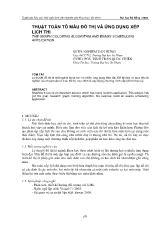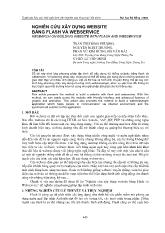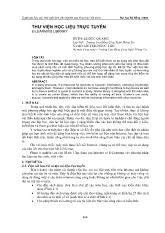10 bước cài đặt phần cứng
- Người chia sẻ :
- Số trang : 17 trang
- Lượt xem : 8
- Lượt tải : 500
- Tất cả luận văn được sưu tầm từ nhiều nguồn, chúng tôi không chịu trách nhiệm bản quyền nếu bạn sử dụng vào mục đích thương mại
Bạn đang xem trước 20 trang tài liệu 10 bước cài đặt phần cứng, để xem tài liệu hoàn chỉnh bạn click vào nút DOWNLOAD LUẬN VĂN ở trên
Ngay cả với một số công nghệ mới như Plug and Play, việc cài đặt phần cứng vẫn có thể gặp rắc rối. Sai sót và trục trặc sẽ làm bạn mất hàng giờ để xử lý. Chỉ dẫn dưới đây sẽ giúp bạn vận hành máy một cách êm ru. (Xem Ngay cả với một số công nghệ mới như Plug and Play, việc cài đặt phần cứng vẫn có thể gặp rắc rối. Sai sót và trục trặc sẽ làm bạn mất hàng giờ để xử lý. Chỉ dẫn dưới đây sẽ giúp bạn vận hành máy một cách êm ru. Trước tiên, hãy tạo ra một backup. Hằng ngày, Windows 98 sẽ tự động sao chép để lưu trữ các file Registry. Theo mặc định, nó sẽ lưu giữ 5 backup cuối cùng trong WindowsSysbckup folder, kiểu như các file .cab có tên là rb xxx.cab (xxx là số của backup, ví dụ như 001 hoặc 002). Hãy copy một file .cab mới nhất và đặt một tên khác sao cho nó không bị ghi đè do copy hỏng. Nếu bạn cần lưu trữ một backup file, hãy khởi động lại hệ thống trong chế độ DOS và chạy regscan.exe. Tiện ích System Restore của Windows Me sẽ tự động thực hiện việc backup hệ thống. Ấn chuột vào Start, Programs, Accessories, System Tools, System Restore để reload cấu hình hệ thống mà Windows đã lưu từ trước đó.